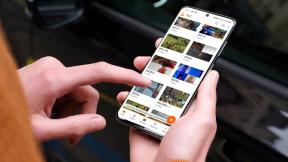როგორ დავაწყვილოთ Samsung Galaxy Buds Pro iPhone-ს, ლეპტოპს და MacBook-ს
Miscellanea / / November 29, 2021
The Samsung Galaxy Buds Pro ყურსასმენები არის უახლესი უკაბელო ყურსასმენები Samsung-ის სახლისგან. ამჯერად, სამსუნგმა შეავსო ეს კვირტები ფუნქციების შესანიშნავი ნაკრებით, მათ შორის სივრცითი აუდიო და ხმაურის გაუქმება. და ფუნქციები, როგორიცაა Noise Detect, მატებს კომფორტს, რადგან ის ზრუნავს გარემოს ხმაურსა და ხმაურის გაუქმებას შორის ავტომატურად გადართვაზე. საუკეთესო ნაწილი ის არის, რომ Samsung Galaxy ტელეფონებთან დაკავშირება ისეთივე მარტივი და მარტივია, როგორც სხვა Android ტელეფონებისთვის, iPhone-ისთვის ან თუნდაც Mac ლეპტოპებისთვის.

დიახ, თქვენ სწორად წაიკითხეთ. უკაბელო ყურსასმენების ამ წყვილს ასევე შეუძლია იმოქმედოს როგორც ჩვეულებრივი ყურსასმენი. ასე რომ, თუ გსურთ მათი დაკავშირება თქვენს Windows ლეპტოპთან ან თქვენს iPhone-თან, ეს შესაძლებელია. ერთადერთი მინუსი არის ის, რომ თქვენ კარგავთ ზოგიერთ ფუნქციას სხვა მოწყობილობებთან დაკავშირებისას.
ასე რომ, თუ თქვენ მზად ხართ, ვნახოთ, როგორ დააკავშიროთ თქვენი Samsung უკაბელო ყურსასმენები სმარტფონების გარდა სხვა მოწყობილობებთან. მაგრამ ჯერ
- ჯაზი შენი Galaxy Buds Pro ყურსასმენები ამ მაგარი ქეისებით და გადასაფარებლებით
- ეძებთ თქვენი Galaxy S21 სმარტფონის დაცვას? აქ არის საუკეთესო დამცავი ქეისები, რომელთა შეძენაც შეგიძლიათ.
1. როგორ დავაწყვილოთ Galaxy Buds Pro iPhone-თან
Ნაბიჯი 1: თუ თქვენ უკვე დააკავშირეთ ყურსასმენები სხვა მოწყობილობასთან, უმჯობესია ყურსასმენების გადატვირთვა გაგრძელებამდე. ამისათვის დააჭირეთ და ხანგრძლივად დააჭირეთ სენსორულ ბალიშებს, სანამ არ მოისმენთ სიგნალების სერიას.
ნაბიჯი 2: შემდეგი, გახსენით Bluetooth მენიუ თქვენს iPhone-ზე საკონტროლო ცენტრის მეშვეობით. თუ კვირტები დაწყვილების რეჟიმშია, ისინი გამოჩნდება მოწყობილობების სიაში.


უბრალოდ შეეხეთ ასარჩევად და სულ ეს არის.
Დადებითი და უარყოფითი მხარეები
მიუხედავად იმისა, რომ ყველა წინა Galaxy Buds საშუალებას გაძლევთ დაუკავშირდეთ Apple iPhone-ებს iOS Buds აპლიკაციის გამოყენებით, Galaxy Buds Pro-ს არ აქვს ეს ფუნქცია. აპლიკაციის საშუალებით დაწყვილების ნაცვლად, თქვენ გაივლით უკაბელო ყურსასმენის Bluetooth-ით დაკავშირების ჩვეულ მეთოდებს.
ეს ნიშნავს, რომ გამოტოვებთ ისეთ ფუნქციებს, როგორიცაა Ambient Noise, touchpad-ის პერსონალიზაცია და სხვა.
ასევე სახელმძღვანელო ტექ
2. როგორ დააწყვილოთ Galaxy Buds Pro თქვენს Windows კომპიუტერთან ან დესკტოპთან
Ნაბიჯი 1: თქვენს Windows 10 კომპიუტერზე ან ლეპტოპზე დააჭირეთ Windows Key + I ერთად, რათა გახსნათ პარამეტრები. მოძებნეთ მოწყობილობა > Bluetooth და სხვა მოწყობილობები და დააწკაპუნეთ ბმულზე Bluetooth & სხვა მოწყობილობების დამატება > Bluetooth სკანირების დასაწყებად.

თუ Buds Pro ყურსასმენები ახლოსაა, ისინი გამოჩნდება სკანირებაში. დასრულების შემდეგ, ყველაფერი რაც თქვენ უნდა გააკეთოთ არის დააწკაპუნეთ დაკავშირებაზე დაწყვილების პროცესის დასასრულებლად.

თუმცა, თუ Galaxy Buds Pro ყურსასმენები არ გამოჩნდება პირველ სკანირებაზე, გააკეთეთ ჩანიშვნა, რომ დაასვენოთ კვირტები, სანამ ხელახლა შეეცდებით მათ დაწყვილებას. ამისათვის ატარეთ Galaxy Buds Pro და ხანგრძლივად დააჭირეთ სენსორულ ბალიშებს, სანამ არ მოისმენთ სიგნალების სერიას.
Დადებითი და უარყოფითი მხარეები
თუ თქვენს ლეპტოპს აქვს უფრო ახალი Bluetooth ბარათი, Windows 10 ასევე გაძლევთ საშუალებას ჩართეთ Microsoft Swift Pair.

როდესაც ჩართულია, ლეპტოპი მოგცემთ შესაძლებლობას დაუკავშირდეთ ადრე დაკავშირებულ Bluetooth მოწყობილობებს, როგორიცაა ყურსასმენები და ყურსასმენები, მაშინაც კი, როდესაც ისინი გათიშული ან დაუწყვილებელია.

მეორეც, Samsung Buds Pro კვლავ გაძლევთ შესაძლებლობას ითამაშოთ სენსორული პადებით. მაგალითად, ერთი შეხებით დაუკრავს/დააპაუზებს სიმღერებს, ხოლო ორმაგი შეხებით გამოტოვებს სიმღერებს.
და აქ მოდის საინტერესო ნაწილი. კვირტები გადაერთვება ANC-ზე, როდესაც დიდხანს დააჭერთ და ხანგრძლივად დააჭერთ სენსორულ პანელს. მაგარია, არა?
3. როგორ დააწყვილოთ Galaxy Buds Pro თქვენს Mac-თან
Ნაბიჯი 1: გახსენით სამოქმედო ცენტრი თქვენს Mac-ზე (ზედა მარჯვენა კუთხე) და მენიუდან აირჩიეთ Bluetooth > Bluetooth Preferences. კიდევ ერთხელ, თქვენ უნდა შეინახოთ კვირტები თქვენს Mac-თან ახლოს.

თუ ყურსასმენები დაწყვილების რეჟიმშია, ისინი გამოჩნდება მოწყობილობების ქვეშ. დააწკაპუნეთ დაკავშირების ღილაკზე და ეს არის დაახლოებით.

Windows 10 ლეპტოპების მსგავსად, თქვენ შეძლებთ სამივე სენსორული მოქმედების გამოყენებას. ასე რომ, თუ თქვენ გესმით ვინმეს ზარი, როდესაც თქვენ უსმენთ თქვენს ხმას საყვარელი სიმღერები Spotify-ზე, თქვენ უნდა დააჭიროთ მას ერთხელ სიმღერის დასაპაუზებლად. მაგარია, არა?
ასევე სახელმძღვანელო ტექ
ბონუსი: როგორ დააწყვილოთ Galaxy Buds Pro თქვენს Samsung სმარტფონს
ახლა, თუ თქვენ ფლობთ Samsung-ის სმარტ საათებს, როგორიცაა Galaxy Watch 3 ან Galaxy Active 2, ასევე შეგიძლიათ დააკავშიროთ თქვენი ყურსასმენები საათთან. ერთ-ერთი მთავარი უპირატესობა ის არის, რომ თქვენ შეგიძლიათ დატოვოთ თქვენი ტელეფონი სახლში, როცა გარეთ გადიხართ სირბილით და სეირნობით და განაგრძობთ მუსიკის მოსმენას. Შენ უნდა ჩამოტვირთეთ რამდენიმე Spotify დასაკრავი სია ან დაამატეთ რამდენიმე ოფლაინ სიმღერა.
ამაღელვებლად ჟღერს, არა?
ვნახოთ, როგორ დავაწყვილოთ Galaxy Buds Pro Samsung-ის სმარტ საათებთან.
Ნაბიჯი 1: გადადით თქვენს საათზე პარამეტრები > კავშირი > Bluetooth.


ამის შემდეგ აირჩიეთ Bluetooth აუდიო.
ნაბიჯი 2: შეეხეთ სკანირებას და კვირტები გამოჩნდება მენიუში. ყველაფერი რაც თქვენ გჭირდებათ არის დაკავშირება.
შემდეგში, გადადით მუსიკის ვიჯეტზე თქვენს საათზე და დაუკარით თქვენი საყვარელი სიმღერები. უბრალოდ დარწმუნდით, რომ გადართეთ სმარტფონის პატარა ხატულა, რომ გადახვიდეთ საათის რეჟიმში.
ასევე სახელმძღვანელო ტექ
გამარჯობა მრავალმხრივობა
გარდა ელეგანტური გარეგნობისა, Samsung Galaxy Buds ახერხებს სასიამოვნო ჟღერადობის ვოკალსაც. მათ წინამორბედებთან შედარებით, ისინი ბევრად უკეთესად მოქმედებენ კომფორტსა და მორგებაზე. ისინი რჩებიან მიჯაჭვულნი და გაძლევენ საშუალებას, ყოველგვარი განადგურების გარეშე განახორციელოთ თქვენი საქმე.